win7进睡眠后会自动唤醒的处理方法 为什么win7进睡眠后会自动唤醒
更新时间:2023-03-26 19:12:55作者:jiang
如果离开电脑一段时间不使用,win7系统就会默认进入睡眠状态,睡眠是计算机的一种待机模式,可以达到节能省电的效果。如果长时间不使用电脑,很多用户会优先选择睡眠而不是关机,但有时候会遇到win7进睡眠后会自动唤醒的情况,怎么回事呢?关于此疑问,小编和大家诉说一下具体处理方法。
具体方法如下:
1、首先打开电脑的控制面板,点击硬件和声音选项。
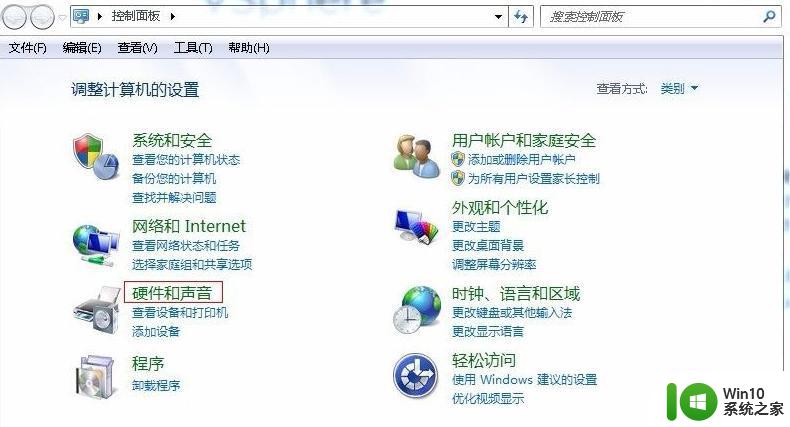
2、然后找到电源选项,点击下面的更改计算机睡眠时间。
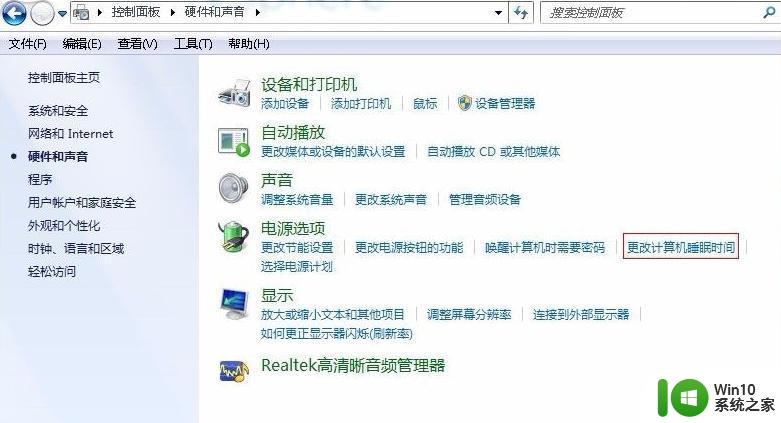
3、找到高级电源设置。点击更改高级电源设置。
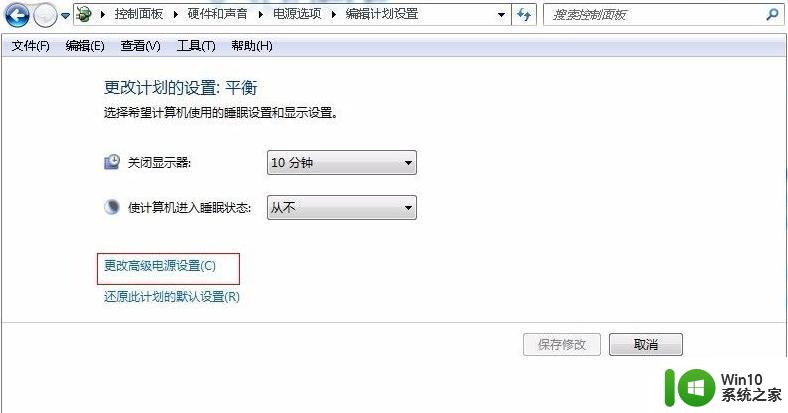
4、找到睡眠选项,点击前面的+号。展开选项,点击允许使用唤醒定时器前的+号,看到了吗,默认的状态是启用。这就是为什么win7休眠后自动唤醒的原因所在。
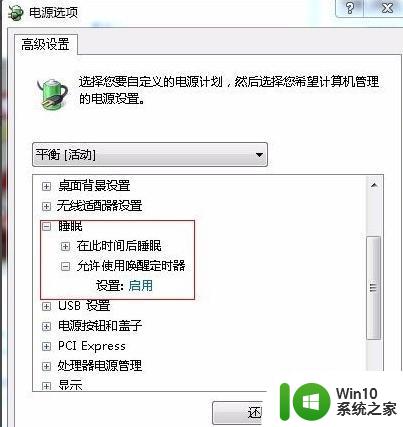
5、现在我们把状态改为禁用状态,应用一下后点击确定按钮。这下子win7休眠后自动唤醒的现象就被我们解决掉了,再也不用担心离开后电脑自动被唤醒而浪费资源了。

上述分享为什么win7进睡眠后会自动唤醒,有相同故障问题的朋友可以试试上面的方法操作一下。
win7进睡眠后会自动唤醒的处理方法 为什么win7进睡眠后会自动唤醒相关教程
- 笔记本win7系统睡眠之后会自动唤醒如何处理 笔记本win7系统睡眠后无法自动唤醒怎么办
- win7睡眠唤醒后蓝屏的修复方法 win7睡眠唤醒后蓝屏怎么办
- windows7睡眠后无法唤醒怎么办 windows7睡眠之后无法唤醒如何处理
- win7电脑睡眠后无法唤醒屏幕处理方法 Win7电脑睡眠后无法唤醒屏幕怎么办
- win7笔记本电脑睡眠后无法唤醒屏幕如何修复 Win7笔记本电脑睡眠后无法唤醒屏幕解决方法
- 笔记本装win7后睡眠不能唤醒解决方法 笔记本电脑win7系统睡眠唤醒失败解决方法
- win7休眠如何唤醒 win7进入休眠后无法唤醒怎么办
- win7睡眠不能唤醒的解决方法 win7睡眠后电脑无法唤醒怎么办
- win7电脑进入睡眠无法打开解决方法 win7系统进入睡眠后鼠标键盘无法唤醒的解决办法
- 戴尔电脑睡眠唤醒不了如何处理 戴尔win7睡眠无法唤醒怎么办
- win7睡眠无法唤醒黑屏怎么办 win7黑屏唤醒失败怎么解决
- win7电脑休眠唤不醒怎么办 电脑win7睡眠后无法唤醒怎么解决
- window7电脑开机stop:c000021a{fata systemerror}蓝屏修复方法 Windows7电脑开机蓝屏stop c000021a错误修复方法
- win7访问共享文件夹记不住凭据如何解决 Windows 7 记住网络共享文件夹凭据设置方法
- win7重启提示Press Ctrl+Alt+Del to restart怎么办 Win7重启提示按下Ctrl Alt Del无法进入系统怎么办
- 笔记本win7无线适配器或访问点有问题解决方法 笔记本win7无线适配器无法连接网络解决方法
win7系统教程推荐
- 1 win7访问共享文件夹记不住凭据如何解决 Windows 7 记住网络共享文件夹凭据设置方法
- 2 笔记本win7无线适配器或访问点有问题解决方法 笔记本win7无线适配器无法连接网络解决方法
- 3 win7系统怎么取消开机密码?win7开机密码怎么取消 win7系统如何取消开机密码
- 4 win7 32位系统快速清理开始菜单中的程序使用记录的方法 如何清理win7 32位系统开始菜单中的程序使用记录
- 5 win7自动修复无法修复你的电脑的具体处理方法 win7自动修复无法修复的原因和解决方法
- 6 电脑显示屏不亮但是主机已开机win7如何修复 电脑显示屏黑屏但主机已开机怎么办win7
- 7 win7系统新建卷提示无法在此分配空间中创建新建卷如何修复 win7系统新建卷无法分配空间如何解决
- 8 一个意外的错误使你无法复制该文件win7的解决方案 win7文件复制失败怎么办
- 9 win7系统连接蓝牙耳机没声音怎么修复 win7系统连接蓝牙耳机无声音问题解决方法
- 10 win7系统键盘wasd和方向键调换了怎么办 win7系统键盘wasd和方向键调换后无法恢复
win7系统推荐
- 1 风林火山ghost win7 64位标准精简版v2023.12
- 2 电脑公司ghost win7 64位纯净免激活版v2023.12
- 3 电脑公司ghost win7 sp1 32位中文旗舰版下载v2023.12
- 4 电脑公司ghost windows7 sp1 64位官方专业版下载v2023.12
- 5 电脑公司win7免激活旗舰版64位v2023.12
- 6 系统之家ghost win7 32位稳定精简版v2023.12
- 7 技术员联盟ghost win7 sp1 64位纯净专业版v2023.12
- 8 绿茶ghost win7 64位快速完整版v2023.12
- 9 番茄花园ghost win7 sp1 32位旗舰装机版v2023.12
- 10 萝卜家园ghost win7 64位精简最终版v2023.12